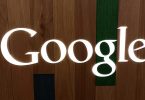Vous avez probablement entendu beaucoup de gens parler d’envoyer des images à Google Photos à pour libérer de l’espace sur votre téléphone ? Ce qu’ils n’expliquent pas, c’est comment ce processus fonctionne plus en détail. En bref, vous pouvez sauvegarder les photos que vous prenez avec l’appareil photo depuis votre téléphone ainsi que les photos reçues qui ont été sauvegardées.
Google explique, en partie, comment chaque étape du service fonctionne dans le Cloud.
Sauvegarde : les vidéos et les photos seront enregistrées dans le Cloud Google Photos et seront accessibles lorsque vous êtes en ligne, libérant ainsi de l’espace sur votre téléphone.
Stockage privé : les photos et vidéos stockées dans la sauvegarde de votre appareil sont privées. Autrement dit, ils ne seront consultés que si vous décidez de partager.
Synchronisation : les modifications que vous apportez à votre téléphone (ou accès par ordinateur) seront répercutées sur tous les appareils synchronisés. Par exemple, si vous modifiez et enregistrez une photo sur votre téléphone, il en sera de même sur photos.google.com.
Une fois que vous avez compris cela, vous savez maintenant que vous pouvez “monter sur le nuage” les vieilles photos que vous aimez mais qui prennent de la place sur votre téléphone. C’est un moyen de libérer de l’espace de stockage pour de nouvelles photos sans avoir à supprimer ce qui a déjà été enregistré.
Si vous utilisez Android, vous avez probablement déjà installé l’application Google Photos sur votre téléphone. Cherchez-le. Si vous ne le trouvez pas, vous pouvez le télécharger sur le Play Store de Google.
Sommaire
- Activation de la sauvegarde et de la synchronisation de Google Photos
- Comment puis-je savoir si mes photos sont enregistrées sur Google ?
- Synchronisation des dossiers mobiles dans Google Photos
- Comment libérer de l’espace sur votre téléphone
- Quel est l’espace disponible dans Google Photos ?
- Paramètres importants dans Google Photos
Activation de la sauvegarde et de la synchronisation de Google Photos
Ouvrez l’application Google Photos ;
Connectez-vous à votre compte Google ;
En haut de l’écran, appuyez sur Menu ;
Sélectionnez “Paramètres” puis “Sauvegarde et synchronisation” ;
Touchez “Sauvegarde et synchronisation” pour l’activer ou le désactiver.
Comment puis-je savoir si mes photos sont enregistrées sur Google ?
Vous pouvez vérifier si les anciennes et les nouvelles photos sont stockées correctement dans la sauvegarde de Google Photos. Dans les paramètres de l’application, vous pouvez régler si vous souhaitez effectuer des téléchargements uniquement en Wi-Fi ou en utilisant des données par paquets (il est recommandé de laisser la fonction “sauvegarde avec les données du réseau cellulaire” désactivée afin de ne pas consommer votre forfait.
Pour ce faire, allez dans Photos Menu Configurations Sauvegarde et synchronisation et, dans “Sauvegarde avec les données du réseau cellulaire” décochez l’option pour les photos et vidéos.
Ouvrez l’application Google Photos ;
Touchez les photos ;
Vous verrez si vos photos ont été stockées ou si elles sont encore en attente de sauvegarde.
Les photos attendent peut-être d’être sauvegardées par un réseau Wi-Fi. En attendant, ne supprimez pas les fichiers. Dans l’application, une icône informe de l’avancement.
Synchronisation des dossiers mobiles dans Google Photos
Vous pouvez également stocker d’autres images que vous avez reçues ou enregistrées dans le Cloud de Google Photos et qui ne proviennent pas exactement de l’appareil photo de votre téléphone. Sur le même écran de paramétrage, faites défiler la page et trouvez “Backup device folders”. Vous pouvez y choisir les dossiers whatsApp, Twitter, Facebook, ou les dossiers de téléchargement natif et de captures d’écran par exemple.
Comment libérer de l’espace sur votre téléphone
Grâce aux mises à jour, Google Photos a permis de libérer très facilement de l’espace sur le smartphone ou la tablette lorsqu’il s’agit de photos et de vidéos. Il suffit d’appuyer sur un bouton !
Ouvrez Google Photos ;
Appuyez sur le menu ;
Appuyez sur le bouton “Espace”.
Google Photos vous indiquera l’espace que vous pouvez libérer, le nombre de fichiers qui seront supprimés de votre appareil pour vivre dans le Cloud et vous devrez confirmer.
Il est à noter que de temps en temps, Google Photos le fera automatiquement si vous avez activé la synchronisation des photos, vidéos et dossiers directement dans le Cloud libre.
Quel est l’espace disponible dans Google Photos ?
La sauvegarde de Google est illimitée et gratuite pour les photos jusqu’à 16 MP et les vidéos HD (1080p). Ces fichiers sont accessibles depuis n’importe quel smartphone, tablette ou ordinateur (accès à photos.google.com) tant que vous disposez d’un compte Google.
Si votre taille de téléchargement est réglée sur “Haute qualité”, vous disposez d’un espace de stockage gratuit et illimité. Mais s’il est réglé sur “Original”, les photos qui y sont stockées consommeront votre espace de stockage gratuit et vous n’aurez que 15 Go de stockage gratuit pour les photos et les vidéos exactement comme elles ont été prises.
Photos en haute qualité (illimitées)
Si les photos sont plus grandes que 16 MP, elles seront compressées pour économiser de l’espace. Pour avoir une idée, vous pouvez imprimer des photos réalisées en 16 MP dans des formats allant jusqu’à 24×16 pouces.
Les vidéos de plus de 1080p (4K, par exemple) seront redimensionnées en 1080p (haute définition). Une vidéo de 1080p ou moins se rapprochera de l’original.
Qualité originale (limitée)
Le stockage gratuit limité utilise le stockage de votre compte Google Drive. Vérifiez la quantité que vous avez utilisée ici (drive.google.com/settings/storage). Si vous dépassez cette limite, sachez que vous pouvez acheter plus d’espace sur Google si vous le souhaitez.
Les vidéos et les photos sont stockées avec la même résolution que celle avec laquelle elles ont été enregistrées occupera le stockage. Ceci est recommandé uniquement pour les photos de plus de 16 MP et les vidéos de plus de 1080p (taille permettant d’imprimer de grandes bannières).
Paramètres importants dans Google Photos
Vous pouvez, et devriez, modifier les paramètres de sauvegarde de Google Photos pour avoir plus de contrôle sur la façon dont vos photos sont stockées dans le Cloud du géant de la recherche. Les paramètres sont idéaux pour ceux qui possèdent plusieurs comptes Google (Gmail), des photos et des vidéos d’une qualité supérieure à celle recommandée et qui s’inquiètent de la consommation de données.
Choisissez le compte Google à partir de la sauvegarde des photos et des vidéos :
Touchez le “Menu” et les “Paramètres” ;
Sous “Sauvegarde et synchronisation”, appuyez sur le nom du compte ;
S’il est nécessaire de modifier le compte pour voir les données qui s’y rapportent.
Modifier la taille de la photo et de la vidéo à télécharger :
Touchez le “Menu” et les “Paramètres” ;
Dans “Sauvegarde et synchronisation”, appuyez sur “Taille de téléchargement”.
Sauvegardez les dossiers des appareils :
Touchez le “Menu” et les “Paramètres” ;
Sous “Sauvegarde et synchronisation”, appuyez sur Sauvegarder les dossiers des appareils ;
Sélectionnez les dossiers que vous voulez stocker en sauvegarde.
Sauvegarde des données mobiles :
Touchez le “Menu” et les “Paramètres” ;
Dans “Sauvegarde et synchronisation”, appuyez sur “Sauvegarde avec les données du réseau cellulaire” ;
Touchez Photos ou Vidéos pour activer ou désactiver la sauvegarde avec 4G.
Trois observations :